Η γραμμή μενού εφαρμογών που βρίσκεται στο επάνω τμήμα της οθόνης είναι σίγουρα ένα από τα πιο σημαντικά στοιχεία του macOS. Επιτρέπει στους χρήστες να έχουν πρόσβαση σε μια πληθώρα επιλογών και προτιμήσεων και όταν αυτή η γραμμή μενού αρχίζει να μην ανταποκρίνεται. Είναι σίγουρα μια αιτία ανησυχίας.
Πολλοί χρήστες M1 Mac ανέφεραν ότι αντιμετώπισαν αυτό το πρόβλημα. Αρπάζοντας την ικανότητά τους να έχουν πρόσβαση σε ορισμένες βασικές λειτουργίες. Για να εξαλείψουμε το πρόβλημα από τη ρίζα του, θα πρέπει να καταλάβουμε τι προκαλεί ένα τέτοιο πρόβλημα. Ευτυχώς, υπάρχουν πολλές μέθοδοι για την επίλυσή του.
Όπως λένε, πολλά μεγάλα προβλήματα έχουν πολύ απλές λύσεις, θα ξεκινήσουμε με μερικές βασικές επιδιορθώσεις χωρίς κόκαλα. Έτσι, ας ξεκινήσουμε με αυτό.
1. Επανεκκινήστε το Mac σας
Λοιπόν, αυτή είναι η αντιμετώπιση προβλημάτων #101 και δεν μπορεί να γίνει πιο βασικό από αυτό. Αν και η επανεκκίνηση βοηθάει εγκαταλείποντας τα πάντα και στη συνέχεια ξεκινώντας την ξανά στην υπόθεση, υπάρχουν διαδικασίες που μπλέκονται μεταξύ τους που προκαλεί το πρόβλημα.
Λοιπόν, δεν υπάρχουν εκπλήξεις εδώ, μπορείτε να επανεκκινήσετε το Mac σας κάνοντας κλικ στο λογότυπο της Apple από τη γραμμή μενού. Στη συνέχεια, επιλέγοντας την επιλογή «Επανεκκίνηση…», αλλά και πάλι αυτό μπορεί να μην λειτουργεί για εσάς, καθώς η γραμμή μενού σας μπορεί να είναι γκριζαρισμένη, να μην είναι ορατή ή απλώς να μην ανταποκρίνεται.
Ως εκ τούτου, μπορείτε να πατήσετε Control+Command+κουμπί λειτουργίας για επανεκκίνηση του Mac σας.
Σημείωση: Η παραπάνω συντόμευση δεν ισχύει για Mac με Touch ID. Θα χρειαστεί πρώτα να αποσυνδεθείτε από αυτά πατώντας Shift+Command+Q και μετά επιλέγοντας την επιλογή «Επανεκκίνηση» από το κάτω τμήμα της οθόνης.
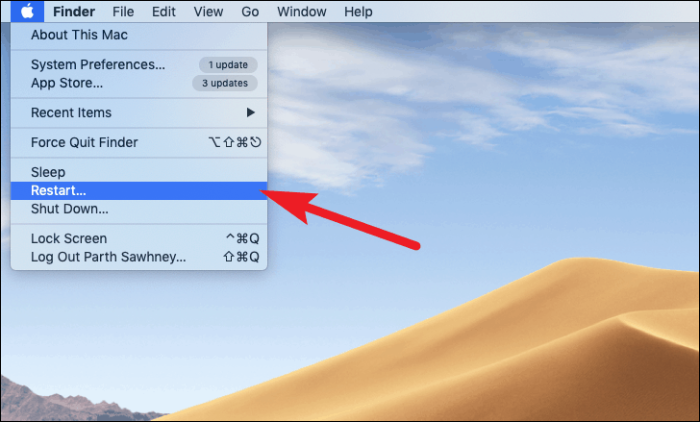
Εάν η επανεκκίνηση του Mac σας δεν λύσει μόνιμα το πρόβλημά σας. Ίσως χρειαστεί να βουτήξετε πιο βαθιά για να βρείτε μια λύση.
2. Επαναφορά στην προεπιλεγμένη ανάλυση
Εάν αντιμετωπίζετε τη γραμμή μενού σας να εξαφανίζεται, το πρόβλημα μπορεί να είναι η κλιμακούμενη ανάλυση. Πολλοί χρήστες προτιμούν την κλιμακούμενη ανάλυση στους Mac τους. Εάν είστε ένας από αυτούς, ήρθε η ώρα να επιστρέψετε στην προεπιλεγμένη ανάλυση.
Για να το κάνετε αυτό, ξεκινήστε πρώτα τις «Προτιμήσεις συστήματος» από το Launchpad ή το dock σας.
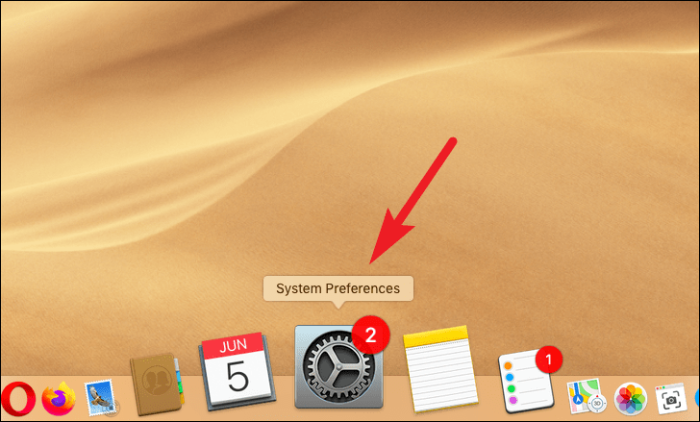
Στη συνέχεια, κάντε κλικ στην επιλογή «Εμφάνιση» από τις διαθέσιμες επιλογές.
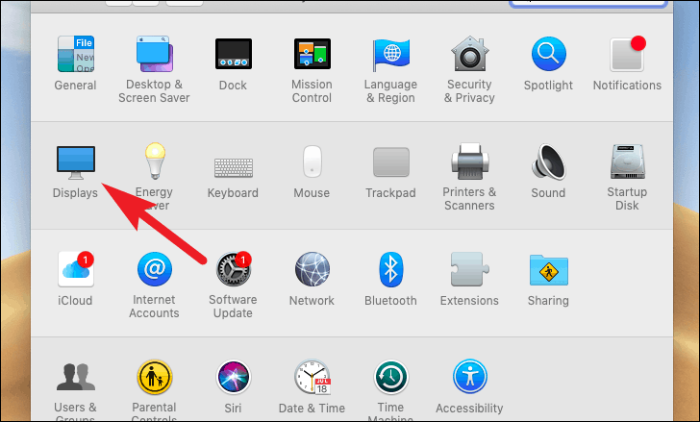
Μετά από αυτό, επιλέξτε την επιλογή «Προεπιλογή για εμφάνιση».
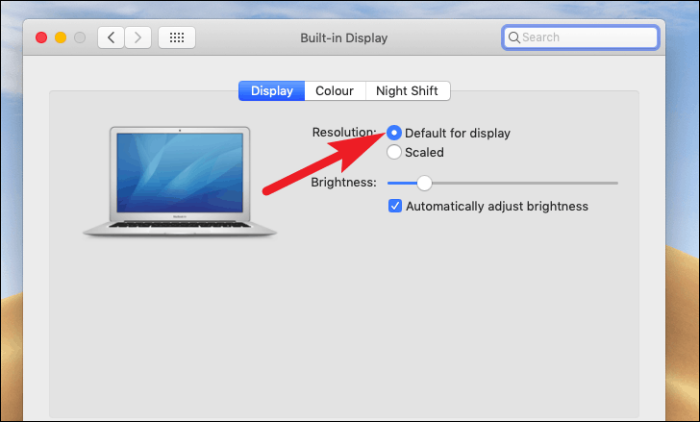
3. Εφαρμογή αναγκαστικής εξόδου
Εάν παρατηρήσετε ότι το πιο αριστερό τμήμα της γραμμής μενού σας δυσλειτουργεί, αλλά το πιο δεξιό τμήμα φαίνεται να μην έχει πρόβλημα. Μία από τις εφαρμογές προκαλεί αυτό το ζήτημα και είναι επιτακτική ανάγκη να κλείσετε την εφαρμογή.
Τώρα, αφού δεν θα μπορείτε να κλείσετε την εφαρμογή με τον κανονικό τρόπο. Μπορείτε να κλείσετε αναγκαστικά την εφαρμογή πατώντας Option+Command+Escape στη συνέχεια κάντε κλικ στο «Αναγκαστική έξοδος». Εάν η εφαρμογή υπάρχει στο dock σας, μπορείτε επίσης Κρατήστε πατημένο το Option + Δευτερεύον κλικ κλείστε την εφαρμογή.
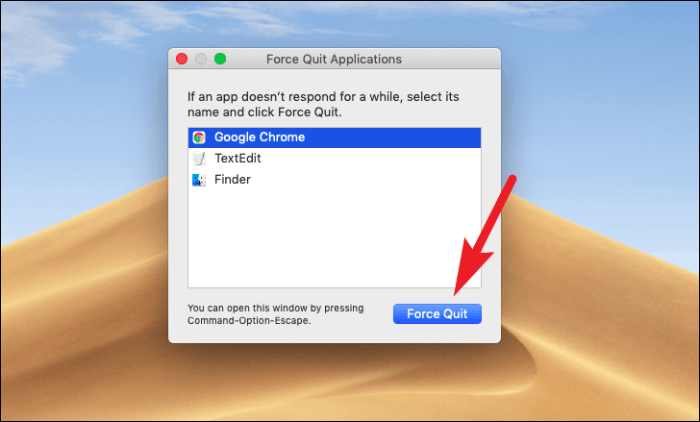
Ωστόσο, αυτό θα διορθώσει μόνο προσωρινά την επιλογή μέχρι την επόμενη φορά που θα εκκινήσετε την εφαρμογή. Βεβαιωθείτε ότι έχετε την πιο πρόσφατη έκδοση του.
Διαφορετικά, μπορείτε είτε να επικοινωνήσετε με τους προγραμματιστές και να επιστήσετε την προσοχή τους στο πρόβλημα είτε να βρείτε μια εναλλακτική για αυτό.
4. Επανεκκίνηση του SystemUIServer
Εάν η γραμμή μενού σας είναι εντελώς μη λειτουργική χωρίς την παρέμβαση μιας εφαρμογής τρίτου μέρους. Είναι καιρός να καλέσουμε το Activity Monitor.
Το SystemUIServer διαχειρίζεται κυρίως τα στοιχεία μενού συστήματος στο Mac σας. Μπορεί, μετά από πρόσφατη ενημέρωση ή σε εξαιρετικά σενάρια να μην λειτουργεί σωστά και ως εκ τούτου, να παρουσιάσει αυτό το ζήτημα της μη ανταπόκρισης της γραμμής μενού της εφαρμογής. Ευτυχώς, είναι μια γρήγορη λύση και θα απαιτήσει μόνο μερικά λεπτά.
Επανεκκινήστε το SystemUIServer χρησιμοποιώντας το Activity Monitor
Αρχικά, ανοίξτε το Activity Monitor από το Launchpad.
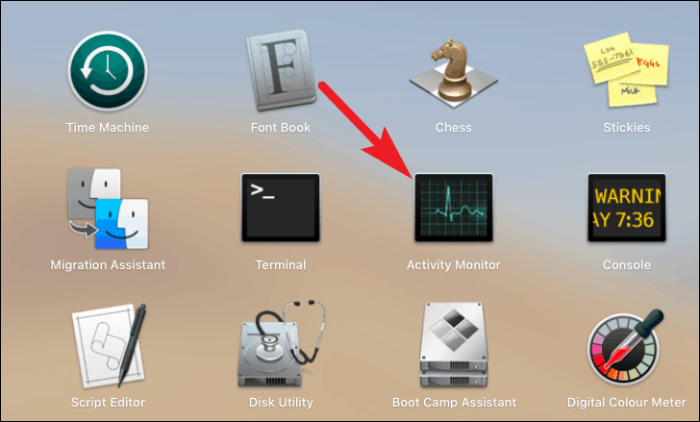
Τώρα αναζητήστε το «σύστημα» στο πλαίσιο αναζήτησης που υπάρχει στην επάνω δεξιά γωνία του παραθύρου. Στη συνέχεια, κάντε κλικ στη διαδικασία «SystemUIServer». Μετά από αυτό, κάντε κλικ στο εικονίδιο «Αναγκαστική έξοδος» που υπάρχει στο επάνω αριστερό τμήμα της οθόνης.
Σημείωση: Μετά την αναγκαστική έξοδο, η διαδικασία SystemUIServer θα ξεκινήσει αυτόματα.
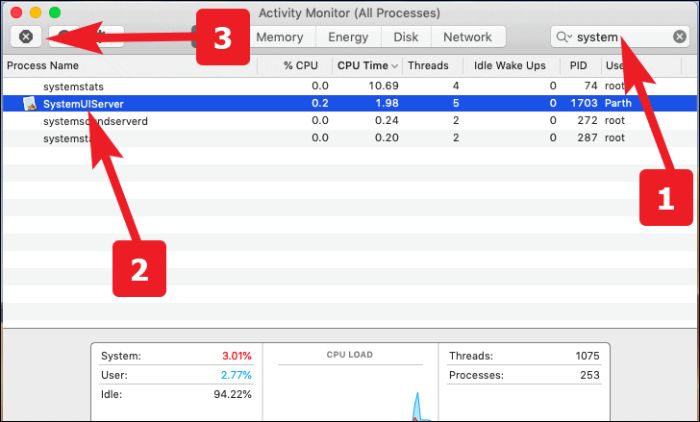
Επανεκκινήστε το SystemUIServer χρησιμοποιώντας το Terminal
Εκκινήστε το τερματικό από το Launchpad του Mac σας.
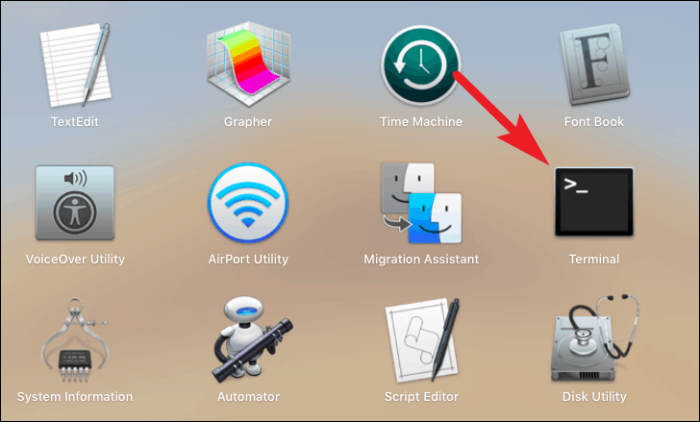
Στη συνέχεια, εισάγετε την εντολή killall SystemUIServer και πατήστε Εισαγω για να σκοτώσει τη διαδικασία του SystemUI Server.
Σημείωση : Η διαδικασία SystemUIServer θα ξεκινήσει αμέσως και αυτόματα, μόλις ολοκληρωθεί η διαδικασία.
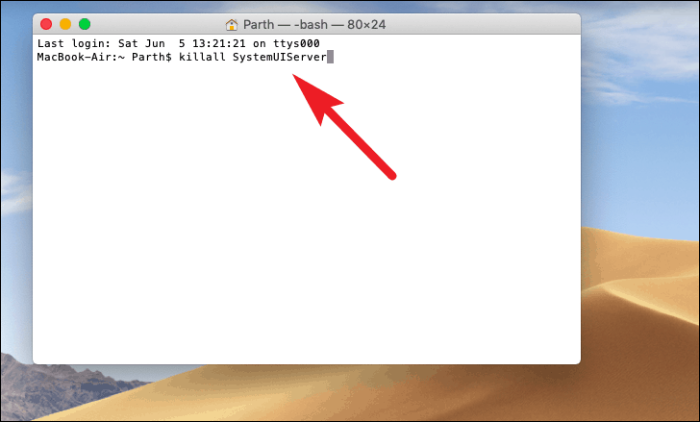
5. Καταργήστε τα πρόσθετα στοιχεία της γραμμής μενού
Εάν το πρόβλημα της γραμμής μενού εξακολουθεί να υφίσταται, είναι καιρός να γίνουμε λίγο πιο τεχνικοί. Μπορεί να υπάρχουν κάποια πρόσθετα τρίτων στη γραμμή μενού που παρεμβαίνουν σε αυτό. Καθώς δεν διαχειρίζονται από το SystemServerUI, η παραπάνω συμβουλή ενδέχεται να μην λειτουργεί σε αυτά.
Έτσι, ο καλύτερος τρόπος δράσης είναι να τα αφαιρέσετε όλα για να επαναφέρετε την κανονική λειτουργία της γραμμής μενού.
Τύπος Command+Shift+G για να ανοίξετε το μενού «Μετάβαση σε». Στη συνέχεια, πληκτρολογήστε /Βιβλιοθήκη/Προτιμήσεις/ και πατήστε «Μετάβαση».
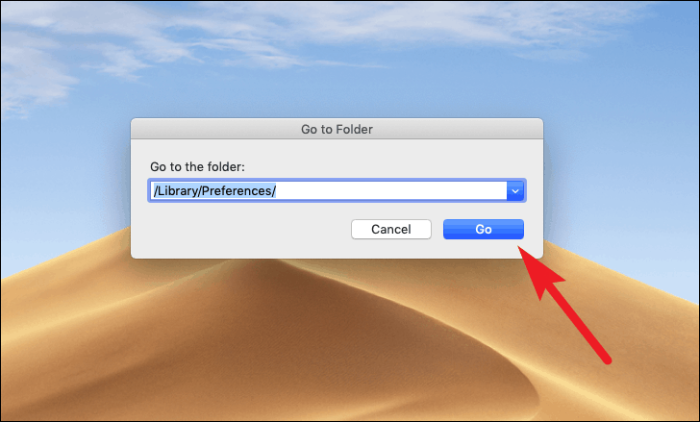
Τώρα, εντοπίστε το αρχείο «com.apple.systemuiserver.plist» και μετακινήστε το στον κάδο απορριμμάτων. Μόλις διαγραφεί το αρχείο, αποσυνδεθείτε και συνδεθείτε ξανά στο mac σας για να δείτε τις αλλαγές να ισχύουν.
Όλα τα στοιχεία του μενού τρίτων θα έχουν αφαιρεθεί από τη γραμμή μενού. Μπορείτε είτε να το συμπληρώσετε ξανά προσθέτοντάς τα ένα προς ένα για να ελέγξετε ποια εφαρμογή προκαλούσε το πρόβλημα είτε να την αφήσετε χωρίς συμπλήρωση.
Ας ελπίσουμε ότι ένα από αυτά τα διορθωμένα θα λύσει σίγουρα το πρόβλημα της μη ανταπόκρισης της γραμμής μενού εφαρμογής!
